Recentelijk gesloten tabbladen herstellen in Chrome-instructie, Firefox, Opera, Internet Explorer en Microsoft Edge

Je hebt per ongeluk een tabblad gesloten en je hebt je gerealiseerd dat je nog niet klaar was met die webpagina. Of u wilt die ongrijpbare webpagina openen die u vorige week bezocht, maar u bent vergeten om er een bladwijzer van te maken. Geen zorgen, u kunt uw gesloten tabbladen terughalen.
Voor elk van de vijf populairste browsers laten we u zien hoe u het laatste gesloten tabblad kunt openen, hoe u toegang kunt krijgen tot de browsegeschiedenis in elke browser, zodat u tabbladen opnieuw kunt openen u hebt gesloten in eerdere browsesessies en hoe u alle tabbladen van uw laatste browsesessie handmatig hebt geopend.
Google Chrome
Als u het meest recent gesloten tabblad in Chrome opnieuw wilt openen, klikt u met de rechtermuisknop op de tabbladbalk en selecteert u 'Opnieuw openen' gesloten tabblad "vanuit het pop-upmenu. U kunt ook op Ctrl + Shift + T op uw toetsenbord drukken om het laatste gesloten tabblad opnieuw te openen. Door herhaaldelijk "Open gesloten tabblad opnieuw openen" te selecteren, of door op Ctrl + Shift + T te drukken, opent u eerder gesloten tabbladen in de volgorde waarin ze waren gesloten.
De optie bevindt zich op een andere plaats in het menu, afhankelijk van of u met de rechtermuisknop hebt geklikt op een tabblad of op een leeg gedeelte van de tabbladbalk.
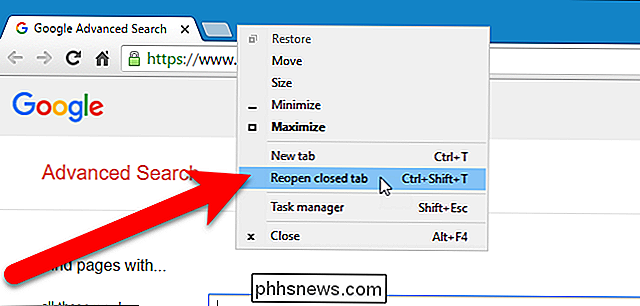
Als u de URL of naam van een webpagina die u vorige week hebt bezocht en die u opnieuw wilt bezoeken, niet kunt onthouden, kunt u door uw browsegeschiedenis kijken om te zien of u naar de webpagina's die u hebt bezocht, stimuleert uw geheugen. Als u uw browsegeschiedenis wilt openen, klikt u op de menuknop Chrome (drie horizontale balken) in de rechterbovenhoek van het browservenster. Selecteer vervolgens Geschiedenis> Geschiedenis.
Onder "Onlangs gesloten", in het submenu, zal het selecteren van de optie die zegt "X-tabbladen" (bijvoorbeeld "2 tabbladen") dat veel recentelijk gesloten tabbladen in een nieuw browservenster openen .
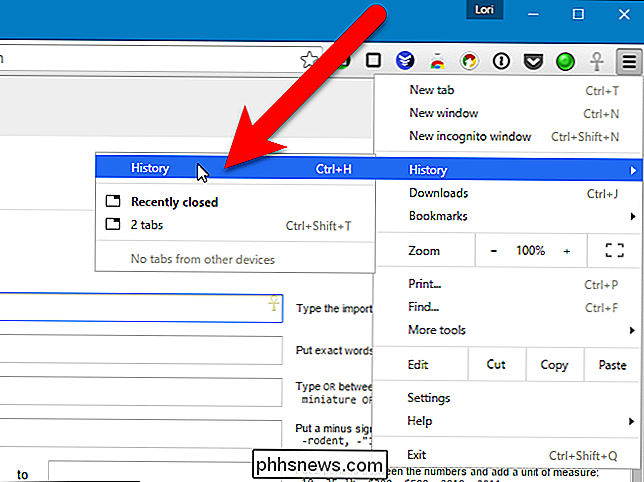
Uw browsegeschiedenis wordt weergegeven op een nieuw tabblad, gegroepeerd in tijdsperioden. Als u de webpagina vanaf vandaag, gisteren of vanaf een specifieke datum daarvoor wilt openen, klikt u eenvoudig op de koppeling voor de gewenste pagina. De webpagina wordt geopend op hetzelfde tabblad.
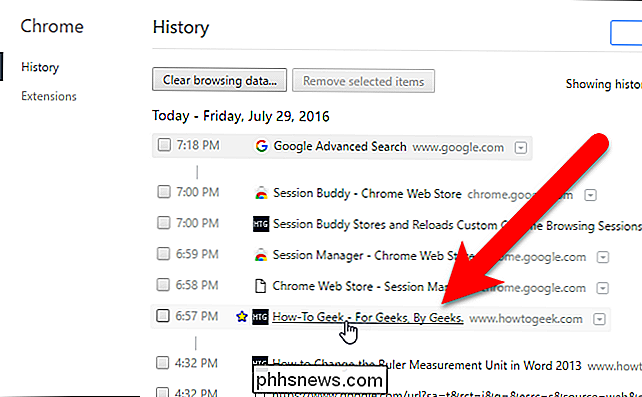
Firefox
Om het laatste gesloten tabblad in Firefox opnieuw te openen, klikt u met de rechtermuisknop op de tabbladbalk en selecteert u "Tab sluiten ongedaan maken" in het pop-upmenu. U kunt ook op Ctrl + Shift + T op uw toetsenbord drukken om het laatste gesloten tabblad te openen. Door herhaaldelijk "Tabblad sluiten ongedaan maken" te selecteren, of door op Ctrl + Shift + T te drukken, worden eerder gesloten tabbladen geopend in de volgorde waarin ze werden gesloten.
Nogmaals, de optie bevindt zich op een andere plaats in het menu, afhankelijk van of u met de rechtermuisknop hebt geklikt op een tabblad of op een leeg gedeelte van de tabbalk.
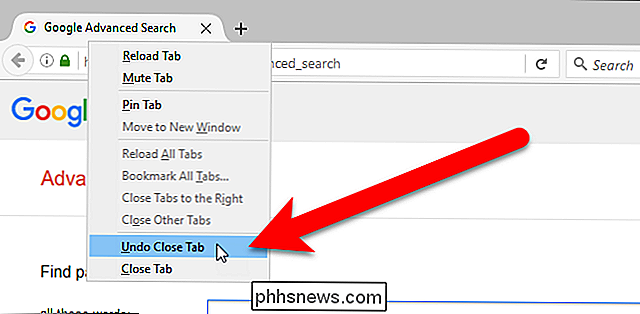
Om een specifiek tabblad of een door u gesloten webpagina opnieuw te openen, klikt u op de menuknop Firefox (drie horizontale balken) in de rechterbovenhoek van het browservenster. Klik vervolgens op het pictogram "Geschiedenis".
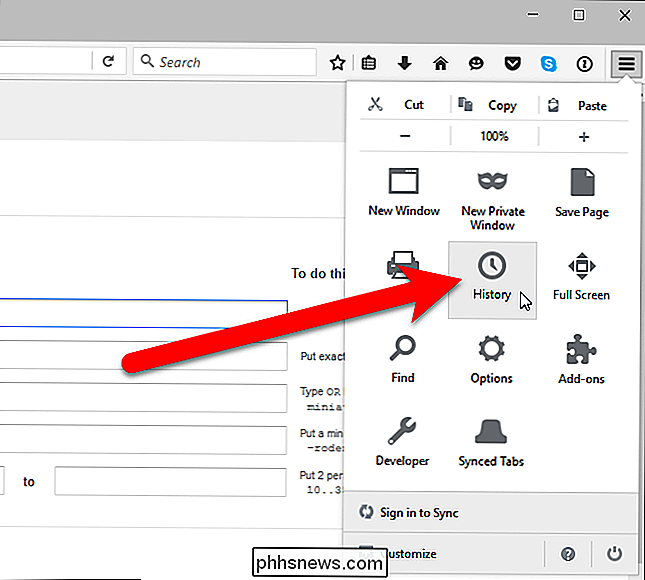
Het menu Geschiedenis wordt weergegeven. Klik op een webpagina om deze te openen op het huidige tabblad. Merk op dat onlangs gesloten tabbladen ook worden weergegeven onder Gesloten tabbladen herstellen. U kunt ook klikken op "Gesloten tabbladen herstellen" om alle tabbladen onder die kop te herstellen naar nieuwe tabbladen in het huidige browservenster.
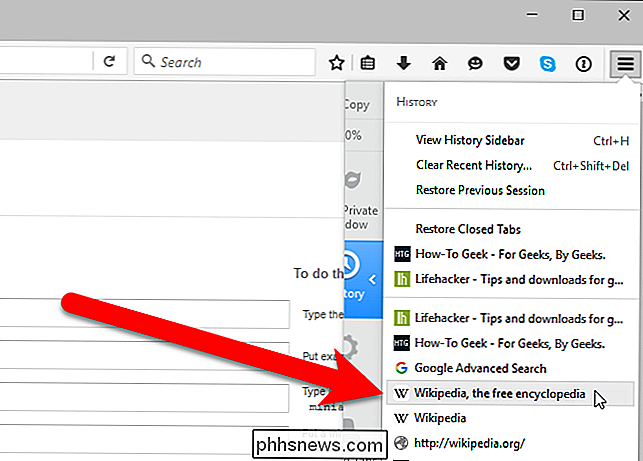
Nogmaals, misschien bent u de naam of URL vergeten van een webpagina die u vorige week bezocht. U kunt uw browsegeschiedenis bekijken in Firefox per tijdsperiode in een zijbalk. Klik hiervoor op de menuknop Firefox en selecteer "View Sidebar View" in de vervolgkeuzelijst Geschiedenis.
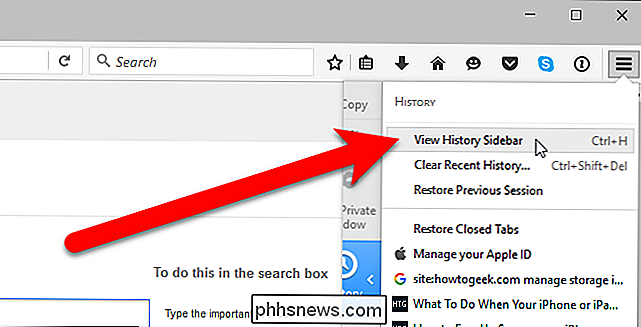
Klik in de zijbalk Historie op "Laatste 7 dagen" om alle webpagina's te bekijken die u in de afgelopen week hebt bezocht. Klik op een site om deze op het huidige tabblad te bekijken. U kunt ook lijsten met webpagina's bekijken die u in de afgelopen maanden en ouder dan zes maanden hebt bezocht. De zijbalk van de geschiedenis blijft open totdat u deze sluit met de knop 'X' in de rechterbovenhoek van het venster.
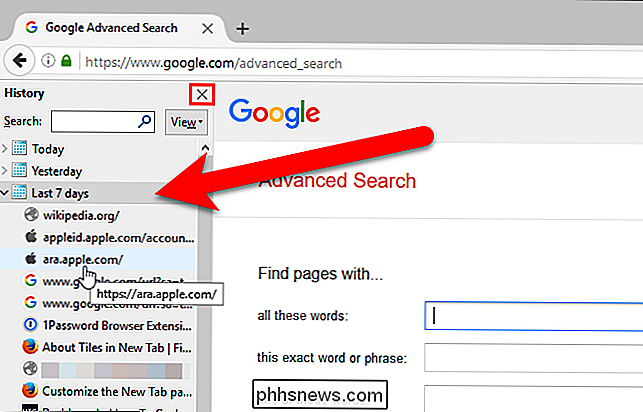
U kunt uw browsegeschiedenis ook in een dialoogvenster openen door op 'Alle geschiedenis weergeven' te klikken in het menu Geschiedenis .
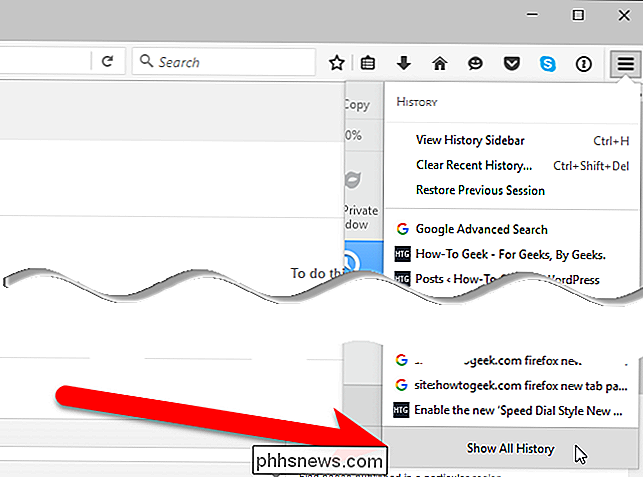
In het linkerdeelvenster van het dialoogvenster Bibliotheek hebt u toegang tot uw browsegeschiedenis per tijdsperiode en dubbelklikt u vervolgens op een site in het rechterdeelvenster om deze op het huidige tabblad te openen.
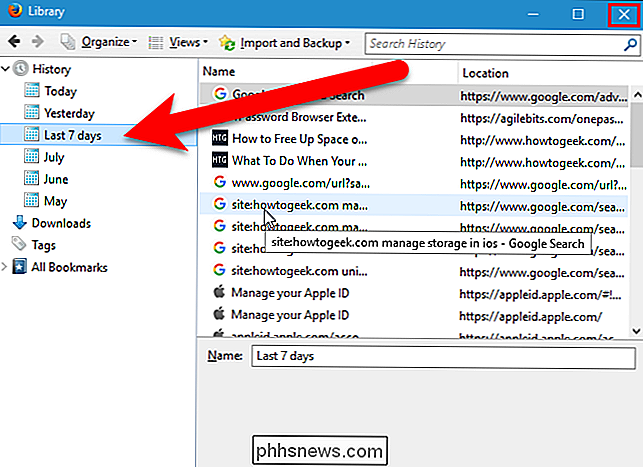
Als u wilt om alle tabbladen te openen die u in uw laatste browsesessie had geopend, selecteert u "Vorige sessie herstellen" in het menu "Geschiedenis". De tabbladen worden geopend in het huidige browservenster en het venster wordt aangepast aan de grootte van de laatste browsesessie, als het formaat anders was.
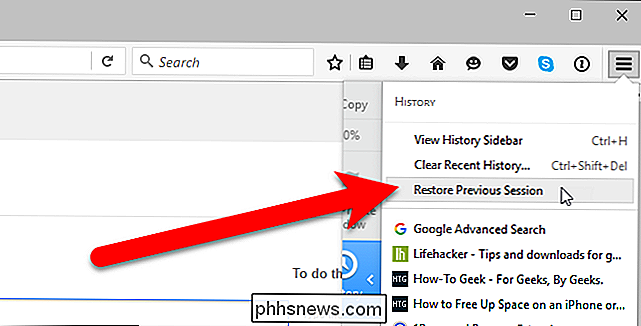
Opera
Om het laatste gesloten tabblad in Opera opnieuw te openen, klikt u met de rechtermuisknop op de tabbladbalk en selecteert u "Heropen laatste gesloten tabblad" in de vervolgkeuzelijst of drukt u op Ctrl + Shift + T op uw toetsenbord. Door herhaaldelijk het laatst gesloten tabblad opnieuw te openen, of door op Ctrl + Shift + T te drukken, worden de eerder gesloten tabbladen geopend in de volgorde waarin ze waren gesloten.
De optie bevindt zich op een andere plaats in het menu, afhankelijk van of u met de rechtermuisknop hebt geklikt op een tabblad of op een leeg gedeelte van de tabbladbalk.
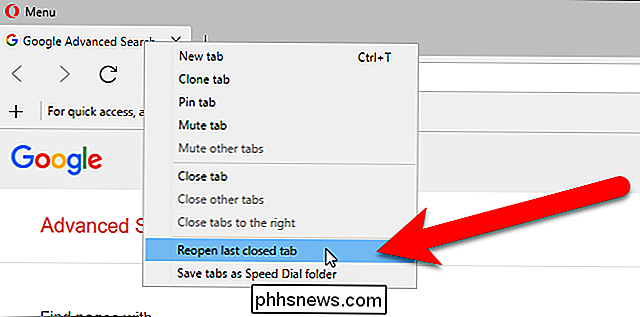
U kunt ook klikken op de knop Tabmenu in de rechterbovenhoek van het browservenster en op 'Recent gesloten' klikken om een lijst met onlangs gesloten tabbladen uit te vouwen. Klik op de naam van de webpagina die u opnieuw wilt openen op een nieuw tabblad links (niet rechts) van het huidige tabblad.
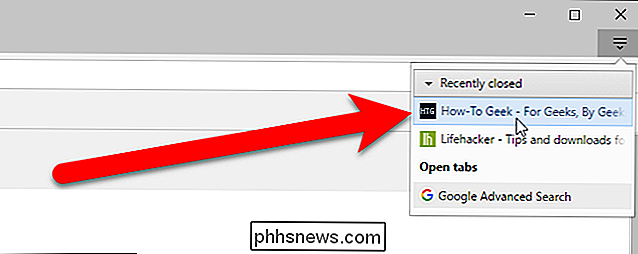
Als u een webpagina die u eerder vandaag, gisteren of eerder hebt bekeken, opnieuw wilt openen , klik op de knop Opera Menu in de linkerbovenhoek van het browservenster en selecteer "Geschiedenis" in het vervolgkeuzemenu.
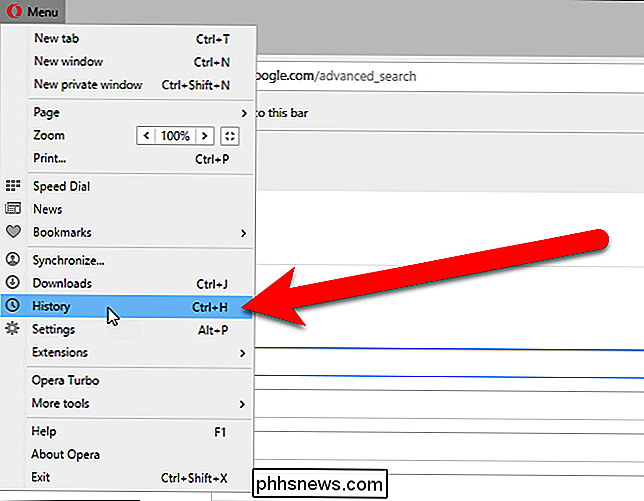
De pagina Geschiedenis wordt weergegeven met koppelingen op datum. Als u een webpagina opnieuw wilt openen, klikt u erop in de lijst. De pagina wordt geopend op een nieuw tabblad rechts van het tabblad Geschiedenis.
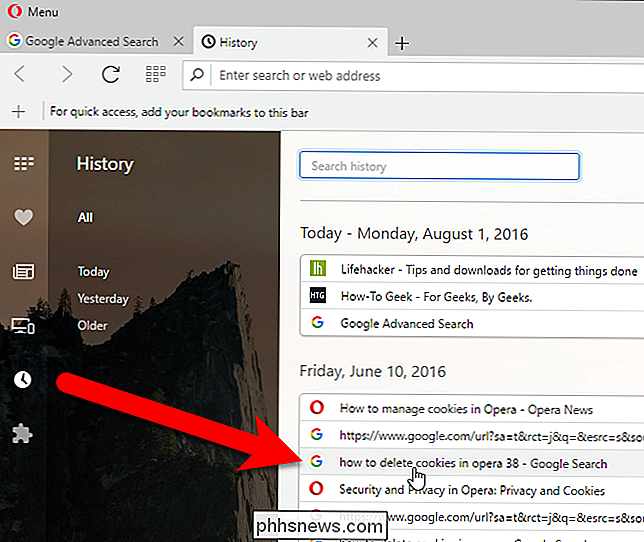
Opera 39 heeft geen mogelijkheid om alle tabbladen van de laatste browsesessie handmatig te openen.
Internet Explorer
Het meest heropenen onlangs gesloten tabblad in Internet Explorer, klik met de rechtermuisknop op een tabblad en selecteer "Heropen gesloten tabblad", of druk op Ctrl + Shift + T op uw toetsenbord. Door herhaaldelijk het gesloten tabblad Heropenen te selecteren, of door op Ctrl + Shift + T te drukken, worden de eerder gesloten tabbladen geopend in de volgorde waarin ze werden gesloten.
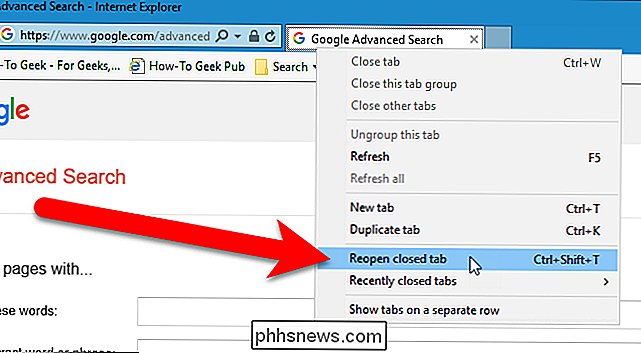
Als u een keuze wilt maken uit een lijst met onlangs gesloten tabbladen, klikt u met de rechtermuisknop op een tabblad en selecteert u " Onlangs gesloten tabbladen "en selecteer vervolgens de webpagina die u opnieuw wilt openen in het submenu. U kunt ook alle gesloten tabbladen van de huidige sessie op nieuwe tabbladen openen door "Open alle gesloten tabbladen" te selecteren.
OPMERKING: De opties om onlangs gesloten tabbladen te openen zijn alleen beschikbaar wanneer u met de rechtermuisknop op een tabblad klikt, niet op de lege ruimte op de tabbalk.
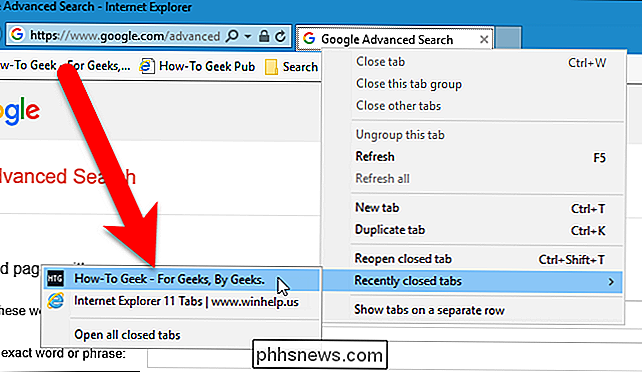
U kunt gesloten tabbladen ook opnieuw openen vanaf de pagina 'Nieuw tabblad'. Open hiervoor een nieuw tabblad en klik op de link 'Gesloten tabbladen opnieuw openen' in de linkerbenedenhoek van de pagina 'Nieuw tabblad'. Selecteer een tabblad in het pop-upmenu of selecteer "Open alle gesloten tabbladen" om alle tabbladen te heropenen die in de huidige sessie zijn gesloten.
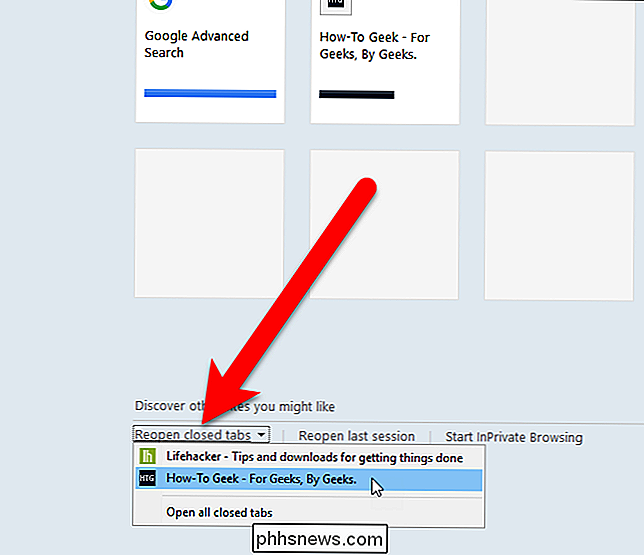
Als u zich net op de plaats en de URL bevindt van de webpagina die u vorige week hebt bezocht, en Als u het opnieuw wilt openen, kunt u uw browsegeschiedenis bekijken in Internet Explorer per tijdsperiode in de zijbalk Historie. Klik hiertoe op de knop "Favorieten, feeds en geschiedenis weergeven" in de rechterbovenhoek van het browservenster of druk op Alt + C op uw toetsenbord.
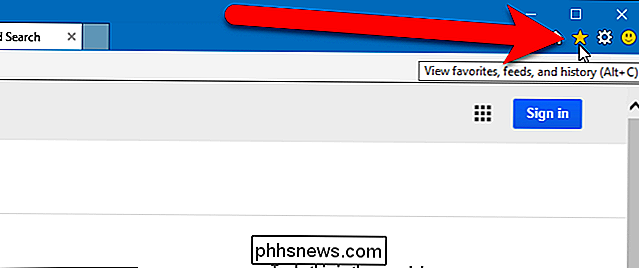
Klik op het tabblad "Geschiedenis" en selecteer vervolgens het tijdsbestek overeenkomend met wanneer u de webpagina heeft bezocht die u opnieuw wilt openen. Kijk door de lijst die wordt weergegeven en klik op de webpagina die u opnieuw wilt openen.

U kunt ook gemakkelijk alle tabbladen van de laatste browsesessie in Internet Explorer 11 opnieuw openen. Hiervoor moet u de opdrachtbalk weergeven, als het is niet al actief. Klik met de rechtermuisknop op een leeg gedeelte van de tabbladbalk en selecteer "Opdrachtbalk" in het pop-upmenu.
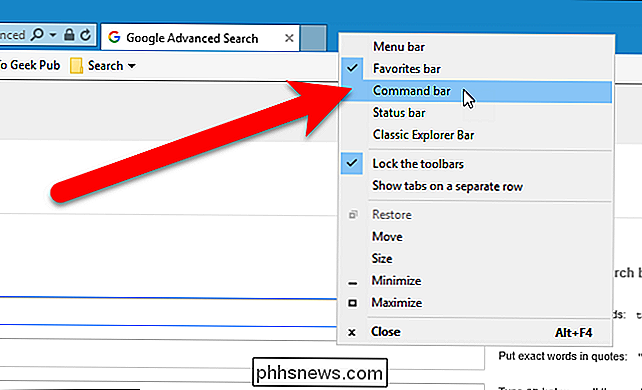
Klik op de knop "Hulpprogramma's" op de opdrachtbalk en selecteer "Laatste browsesessie opnieuw openen" in het vervolgkeuzemenu. De tabbladen van uw laatste browsesessie worden allemaal geopend op nieuwe tabbladen in het huidige browservenster.
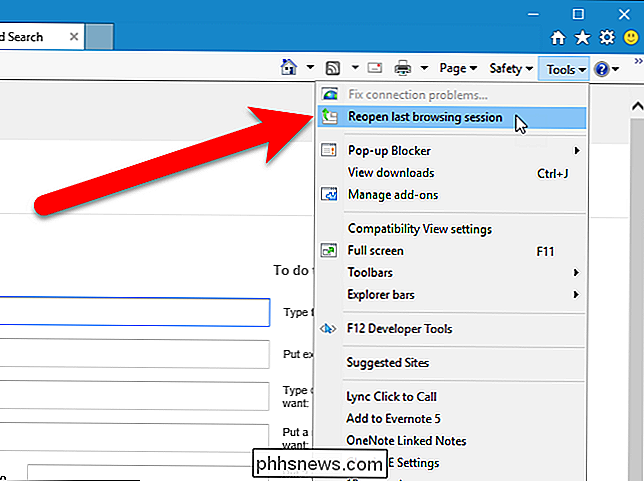
Microsoft Edge
Om het meest recent gesloten tabblad in Microsoft Edge opnieuw te openen, klikt u met de rechtermuisknop op een tabblad en selecteert u "Gesloten tabblad opnieuw openen" "Of druk op Ctrl + Shift + T op uw toetsenbord. Door herhaaldelijk het gesloten tabblad Heropenen te selecteren, of door op Ctrl + Shift + T te drukken, worden de eerder gesloten tabbladen geopend in de volgorde waarin ze waren gesloten.
OPMERKING: zorg ervoor dat u met de rechtermuisknop op een tabblad klikt. De optie Heropen tabblad gesloten is niet beschikbaar als u met de rechtermuisknop op de lege ruimte op de tabbladbalk klikt.
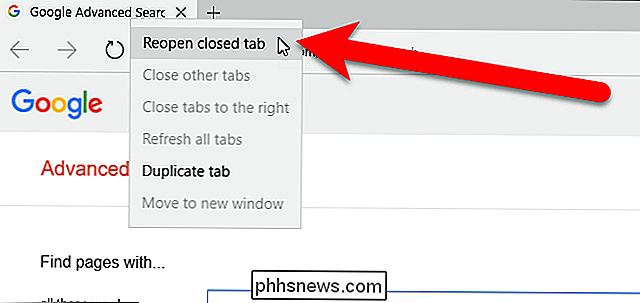
Om een webpagina te openen die u vorige week of eerder hebt geopend, klikt u op de knop "Hub" op de werkbalk rechtsboven. hoek van het browservenster om toegang te krijgen tot uw browsegeschiedenis.
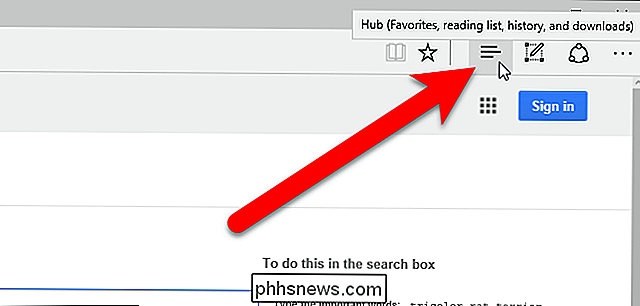
Klik op het pictogram Historie boven in het deelvenster en klik vervolgens op een periode, zoals 'Vorige week' of 'Ouder' om een lijst met bezochte webpagina's te bekijken tijdens die periode. Klik op de webpagina die u opnieuw wilt openen. De pagina wordt geopend op het huidige tabblad.
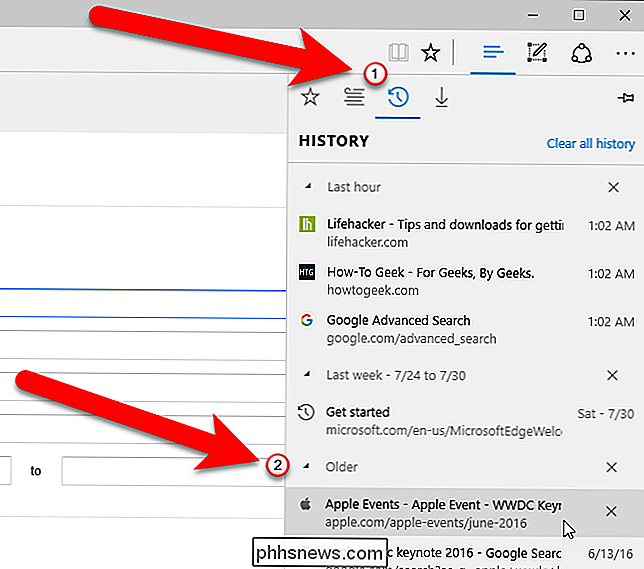
Net als Opera heeft Microsoft Edge geen manier om alle tabbladen van de laatste browsesessie handmatig te openen.
In alle vijf van deze browsers kunt u ook op Ctrl + H drukken om de geschiedenis te openen en eerder bekeken webpagina's opnieuw te openen vanuit de lijst.

Hoe de werkbladtabbladen in Excel
Klik om te beginnen op het tabblad "Bestand". Klik in het backstage-venster op "Opties" in de lijst aan de linkerkant. Klik in het dialoogvenster "Excel-opties" op "Geavanceerd" in de lijst met items aan de linkerkant. Ga naar de sectie "Displayopties voor dit werkboek" (niet de " Geef "sectie" weer en schakel het selectievakje "Bladvellen tonen" in, dus er is GEEN vinkje in het vak.

Kan een harde schijf worden aangemerkt als niet-verwijderbaar?
Meestal, wanneer u een upgrade uitvoert of de hardware op uw computer wijzigt, heeft Windows de neiging dit probleemloos te accepteren. Maar wat doe je als Windows blijft "zien" en een nieuwe permanente vaste schijf als verwijderbaar op de markt brengt? De SuperUser Q & A-post van vandaag biedt het antwoord op de vraag van een nieuwsgierige lezer.



